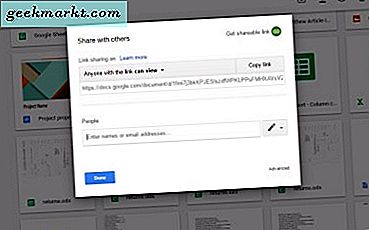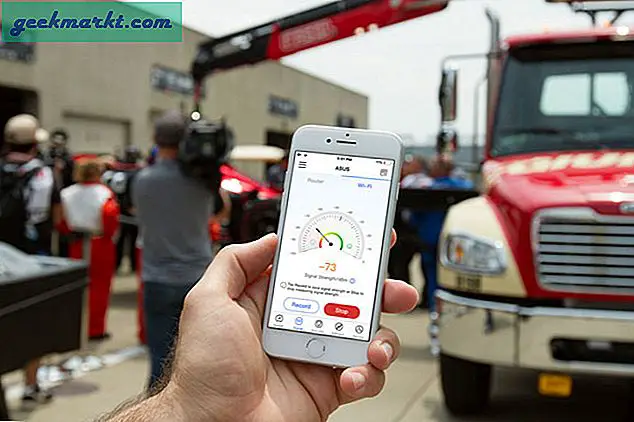WordPress là một trong những nền tảng blog lớn nhất mà bạn có thể thiết lập blog hoặc thậm chí là một trang web. Đây là một nền tảng blog tuyệt vời bao gồm tất cả các tùy chọn bạn sẽ cần để thêm các bài đăng hấp dẫn với định dạng phong phú. Bạn thậm chí có thể thêm các bài đăng có chứa video, có thể hiển thị nhiều độc giả của bạn nhiều hơn hình ảnh tĩnh. Đây là cách bạn có thể nhúng video YouTube vào bài đăng trên blog WordPress.
Nhúng video YouTube vào blog WordPress bằng URL của họ
Nhúng video YouTube vào blog WordPress rất đơn giản và có một vài cách để bạn có thể thêm chúng vào bài đăng. Bạn có thể thêm video trên YouTube vào bài đăng bằng cách sao chép và dán URL của nó. Mở trang của video trong YouTube và chọn URL của trang trong thanh URL của trình duyệt. Ví dụ: URL có thể là: https://www.youtube.com/watch?v=1kfXOHohijo. Sao chép URL của nó vào Windows Clipboard bằng cách nhấn phím nóng Ctrl + C.
Tiếp theo, mở trình soạn thảo văn bản WordPress để thêm bài đăng lên blog. Sau đó, bạn có thể thêm video vào bài đăng bằng cách nhấn phím nóng Ctrl + V để dán URL vào hộp văn bản. Điều đó sẽ thêm video YouTube vào bài đăng giống như video trực tiếp bên dưới! Chỉ cần đảm bảo URL được dán không ở định dạng siêu liên kết. Video đó cũng cho bạn biết cách thêm video vào bài đăng trên WordPress.
Lưu ý rằng oEmbed không chỉ giới hạn đối với video YouTube. Bạn có thể thêm nhiều video trên web khác với hỗ trợ oEmbed cho các bài đăng trên blog WordPress giống nhau. Vimeo, Hulu, DailyMotion, Vine và VideoPress là một vài trang web khác mà bạn có thể thêm video vào bài đăng từ đó.
Tuy nhiên, clip sẽ không hiển thị nếu URL của video không nằm trên dòng riêng biệt của nó. Ví dụ: nếu bạn đã thêm URL trong cùng một dòng dưới dạng văn bản, như https://www.youtube.com/watch?v=1kfXOHohijo này, video không hiển thị trong bài đăng. Bạn có thể khắc phục điều đó bằng cách thêm các thẻ xung quanh URL như được hiển thị trong ảnh chụp ngay bên dưới.
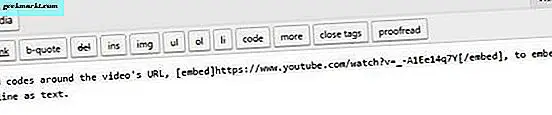
Thêm video vào bài viết WordPress với mã nhúng
Mã nhúng cung cấp cho bạn một cách khác để thêm video YouTube vào bài đăng trên blog WordPress. Để thêm video có mã nhúng, hãy mở trang YouTube của nó và nhấn nút Chia sẻ> Chia sẻ bên dưới. Điều đó sẽ mở ra một hộp văn bản bao gồm một mã nhúng trong nó như được hiển thị trực tiếp bên dưới.

Bây giờ sao chép mã nhúng đó bằng phím nóng Ctrl + C. Sau đó, nhấp vào tab Văn bản trên trình chỉnh sửa văn bản bài đăng trên blog WordPress. Dán mã nhúng vào một nơi nào đó trong hộp văn bản bằng phím tắt Ctrl + V để thêm video vào bài đăng như được hiển thị bên dưới.

Nếu bạn cần điều chỉnh kích thước của video, hãy nhấp vào Chia sẻ và nút Nhúng bên dưới video trên trang YouTube của video đó. Điều đó sẽ bao gồm mã nhúng như mã được hiển thị trong ảnh chụp bên dưới. Mã này bao gồm các giá trị chiều rộng và chiều cao để bạn có thể điều chỉnh kích thước của video cho bài đăng trên blog của mình. Vì vậy, hãy chọn mã nhúng đó và sao chép mã đó bằng phím nóng Ctrl + C.

Bây giờ trở lại trình soạn thảo bài đăng trên blog WordPress và nhấp vào tab Văn bản của nó. Nhấn Ctrl + V để dán mã vào hộp văn bản. Sau đó, bạn có thể điều chỉnh kích thước của video bằng cách nhập các giá trị độ rộng và chiều cao thay thế trong mã như tôi đã thực hiện cho video bên dưới. Bạn có thể mở rộng hoặc giảm video bằng cách tăng hoặc giảm giá trị chiều rộng và chiều cao của video.
Bạn cũng có thể chọn các tùy chọn khác cho video dưới mã nhúng trên trang YouTube của nó. Nhấp vào Nhúng > Hiển thị thêm để mở rộng tùy chọn của nó như trong ảnh chụp bên dưới. Sau đó, bạn có thể chọn hoặc bỏ chọn các cài đặt như Hiển thị video được đề xuất khi video kết thúc và Hiển thị tiêu đề video và tác vụ trình phát .

Nhúng video trên YouTube vào blog WordPress.org với Vixy YouTube Nhúng
Bạn cũng có thể thêm video vào bài đăng trên blog WordPress bằng trình cắm. Có một vài plugin WordPress.org cung cấp cho bạn các tùy chọn nâng cao để thêm video vào bài đăng. Vixy YouTube Embed là một trong những plug-in bạn có thể thêm video YouTube vào bài đăng trên WordPress.
Tuy nhiên, bạn chỉ có thể sử dụng các trình cắm thêm bằng phần mềm viết blog WordPress.org cho các blog tự lưu trữ mà bạn có thể thêm vào Windows bằng cách nhấn nút Tải xuống WordPress 4.7.3 trên trang này. Nếu bạn đã thiết lập blog bằng phần mềm đó, hãy thêm plugin Nhúng YouTube Vixy vào WordPress từ trang này. Ngoài ra, hãy mở phần mềm WordPress, nhấp vào Trình cắm > Thêm mới và nhập 'Nhúng YouTube' vào hộp tìm kiếm. Chọn trình cắm Nhúng của YouTube và nhấn nút Cài đặt ngay để thêm nó vào WordPress. Nhấp vào liên kết Kích hoạt Plugin để kích hoạt YouTube Nhúng Vixy.
Khi bạn đã cài đặt plugin, hãy mở trang YouTube bao gồm video cần thiết cho bài đăng trên blog. Sao chép ID video trong URL của video. Ví dụ: ID video cho URL https://www.youtube.com/watch?v=1kfXOHohijo là 1kfXOHohijo .
Mở trình soạn thảo văn bản blog WordPress của bạn và dán ID video trong bài đăng bằng phím nóng Ctrl + V. Sau đó, thêm thẻ YouTube xung quanh ID video như được hiển thị trong ảnh chụp bên dưới.

Trình cắm thêm cũng có các tham số bạn có thể bao gồm trong shortcode để định cấu hình video. Ví dụ: bạn có thể thêm thông số chiều rộng, chiều cao, tự động phát, vòng lặp và âm thanh vào mã ngắn bằng cách đưa chúng vào thẻ mở. Sau đó, shortcode có thể là một cái gì đó như:

Giờ đây, bạn có thể thêm nhiều bài đăng thú vị hơn vào blog WordPress của mình bằng cách đưa video YouTube vào đó. Bạn thậm chí có thể quay video của riêng mình bằng webcam, thêm chúng vào YouTube và sau đó là blog của bạn. Để biết thêm chi tiết về cách định cấu hình blog và thêm bài đăng cho họ, hãy xem Hướng dẫn kỹ thuật về Junkie này.